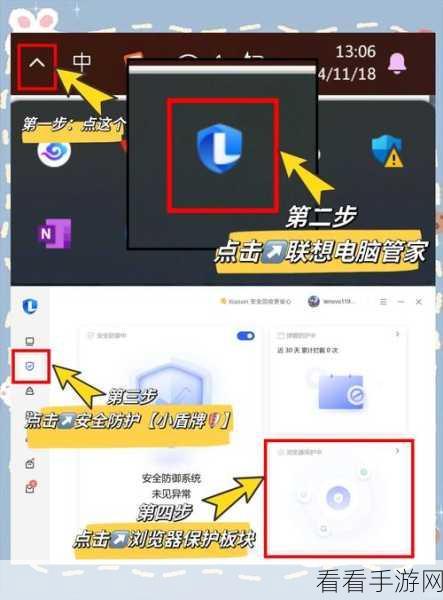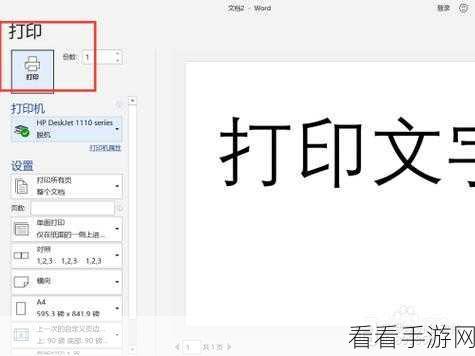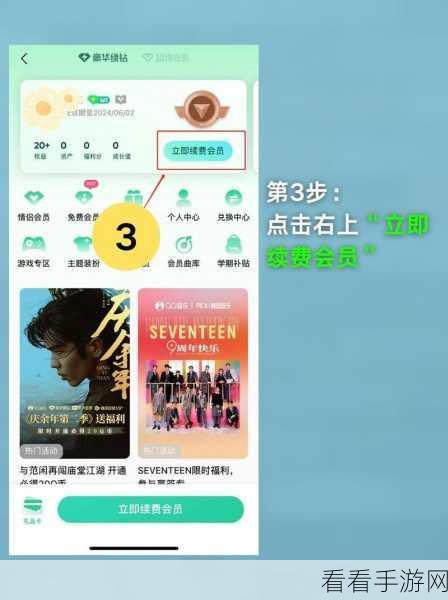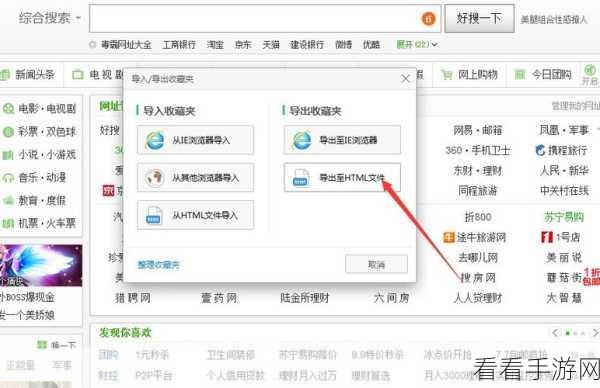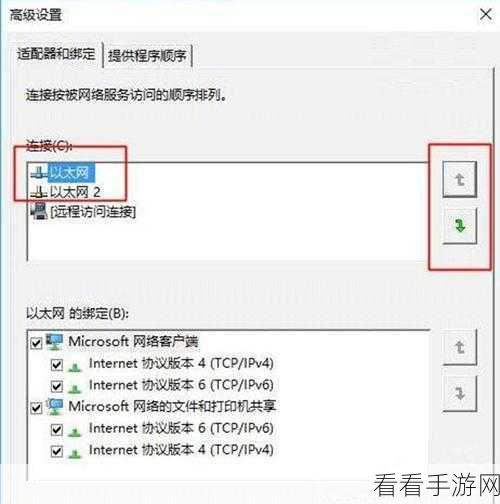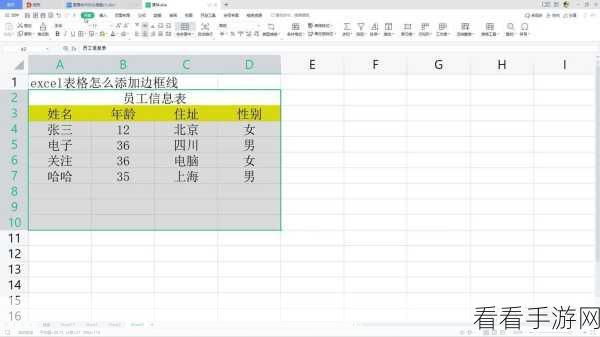在日常办公中,我们常常需要将 WPS 中的 Excel 表格同步粘贴到 PPT 里,以实现更清晰直观的展示效果,掌握这一操作技巧,能大大提高我们的工作效率。
要实现 WPS 中 Excel 表格同步粘贴到 PPT 中,关键在于选择合适的粘贴方式,我们不能简单地使用常规的粘贴操作,那样可能会导致格式混乱或者数据丢失。
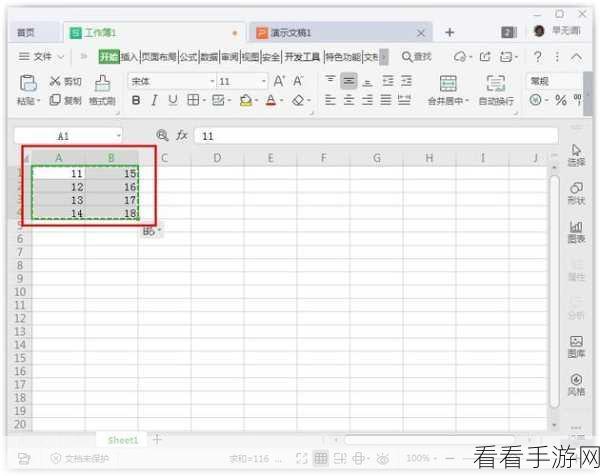
具体操作步骤如下:
第一步,打开 WPS 中的 Excel 表格和 PPT 文档,确保两个文档都处于可编辑状态,且您已经明确了要粘贴的表格内容。
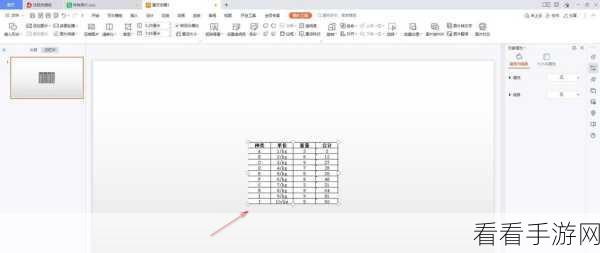
第二步,在 Excel 表格中选中您想要粘贴的表格区域,可以通过拖动鼠标或者按住 Ctrl 键进行多选。
第三步,选中表格后,使用快捷键 Ctrl+C 进行复制,或者在菜单栏中点击“复制”按钮。
第四步,切换到 PPT 文档中,将光标定位到您想要粘贴表格的位置。
第五步,此时不要直接粘贴,而是在菜单栏中找到“粘贴”选项,点击其下拉菜单,在下拉菜单中,选择“保留源格式粘贴”或者“使用目标主题粘贴”,具体选择哪种方式取决于您对表格格式和样式的需求。
第六步,如果粘贴后的表格大小或位置不合适,您可以通过拖动表格边框或者使用 PPT 中的“格式”选项进行调整。
通过以上步骤,您就能够顺利地将 WPS 中的 Excel 表格同步粘贴到 PPT 中,让您的演示文稿更加专业和精彩。
需要注意的是,不同版本的 WPS 可能在操作细节上会有细微差别,但总体思路和方法是一致的,在实际操作中,您可以根据自己的需求和软件版本进行适当的调整。
文章参考来源:WPS 官方帮助文档及个人实践经验总结。